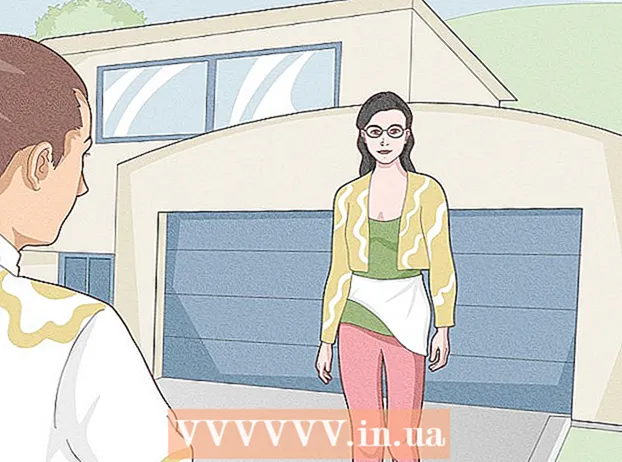Autors:
Joan Hall
Radīšanas Datums:
3 Februāris 2021
Atjaunināšanas Datums:
1 Jūlijs 2024

Saturs
Ja nosūtāt ziņojumu, kas pārsniedz sūtītāja vai saņēmēja pasta servera lieluma ierobežojumu, ziņojums jums tiks atgriezts un netiks piegādāts. Šādu vēstuli sauc par "atgriezto". Attēlu un pielikumu lieluma optimizēšana e -pastam palīdz izvairīties no maksimālā ziņojuma lieluma pārsniegšanas lielākajā daļā e -pasta kontu. Izpildiet šīs darbības, lai automātiski samazinātu attēlu lielumu un pievienotu tos e -pastiem.
Soļi
1. metode no 2: tiešsaistē
 1 Mainiet fotoattēlu izmērus, izmantojot tādu pakalpojumu kā Shrink Pictures. Augšupielādējiet fotoattēlu, iestatiet opcijas un izveidojiet mainītu fotoattēlu.
1 Mainiet fotoattēlu izmērus, izmantojot tādu pakalpojumu kā Shrink Pictures. Augšupielādējiet fotoattēlu, iestatiet opcijas un izveidojiet mainītu fotoattēlu.  2 Pēc tam lejupielādējiet fotoattēlu un nosūtiet to pa e -pastu.
2 Pēc tam lejupielādējiet fotoattēlu un nosūtiet to pa e -pastu.
2. metode no 2: programmā Outlook
 1 Izveidojiet jaunu e -pastu programmā Outlook.
1 Izveidojiet jaunu e -pastu programmā Outlook. 2 Dodieties uz cilni "Ziņojums" un grupā Iekļaut noklikšķiniet uz "Pievienot failu".
2 Dodieties uz cilni "Ziņojums" un grupā Iekļaut noklikšķiniet uz "Pievienot failu". 3 Cilnē "Ievietot" noklikšķiniet uz dialoglodziņa "Iespējot".
3 Cilnē "Ievietot" noklikšķiniet uz dialoglodziņa "Iespējot". 4 Sadaļā Attēli atveriet paneli Pielikuma opcijas un nolaižamajā sarakstā atlasiet pievienojamā attēla izmēru.
4 Sadaļā Attēli atveriet paneli Pielikuma opcijas un nolaižamajā sarakstā atlasiet pievienojamā attēla izmēru. 5 Kad esat pabeidzis e -pasta rakstīšanu, noklikšķiniet uz "Sūtīt".
5 Kad esat pabeidzis e -pasta rakstīšanu, noklikšķiniet uz "Sūtīt".
Padomi
- Ja ievietojat attēlu ziņojuma pamattekstā, izmantojot komandu Attēls grupā Ilustrācijas, automātiskās samazināšanas funkcija nedarbosies.
Brīdinājumi
- Tiks mainīta tikai augšupielādētā attēla kopija, nevis sākotnējais attēls.